5 วิธีในการปรับแต่ง Xbox Game Bar บนพีซี Windows ของคุณ
Xbox Game Bar ช่วยให้คุณเข้าถึงสิ่งต่าง ๆ ได้อย่างรวดเร็วและง่ายดายโดยไม่ต้องออกจากเกมโดยสิ้นเชิง อาจดูเหมือนเป็นส่วนเสริมเล็กน้อยสำหรับประสบการณ์การเล่นเกมพีซีของคุณ แต่ก็มีศักยภาพที่จะเป็นประโยชน์อย่างมากหากคุณปรับแต่งให้เหมาะกับความต้องการของคุณอย่างสมบูรณ์แบบ
ผู้ที่ใช้ Xbox Game Bar บ่อยครั้งอาจมองข้ามคุณสมบัติมากมายหรือจำกัดการใช้งานเป็นฟังก์ชันพื้นฐาน อย่างไรก็ตาม สำหรับผู้ที่แสวงหาความเข้าใจอย่างถ่องแท้เกี่ยวกับความสามารถของเครื่องมือนี้ และวิธีปรับแต่งเพื่อเพิ่มประสิทธิภาพประสบการณ์การเล่นเกม การรวบรวมทรัพยากรของเราจะพิสูจน์ได้ว่ามีคุณค่าอย่างยิ่ง
สร้างแป้นพิมพ์ลัดที่กำหนดเองสำหรับแถบเกม Xbox ของคุณ
Xbox Game Bar ได้รับการออกแบบให้มีแป้นพิมพ์ลัดมากมายที่ช่วยเพิ่มประสิทธิภาพการทำงานต่างๆ ช่วยให้ผู้ใช้สามารถกลับมาเล่นเกมต่อได้อย่างมีประสิทธิภาพโดยไม่ชักช้า
สามารถเข้าถึงแป้นพิมพ์ลัดยอดนิยมที่มีให้เลือกมากมาย เช่น การใช้คีย์ Windows, ปุ่ม Alt และฟังก์ชัน Print Screen ร่วมกันเพื่อจับภาพหน้าจอโดยไม่มีการรบกวนจาก Xbox Game Bar หรือใช้ปุ่มเดียวกันร่วมกับ ตัวอักษร “R” เพื่อเริ่มการบันทึกประสบการณ์การเล่นเกม
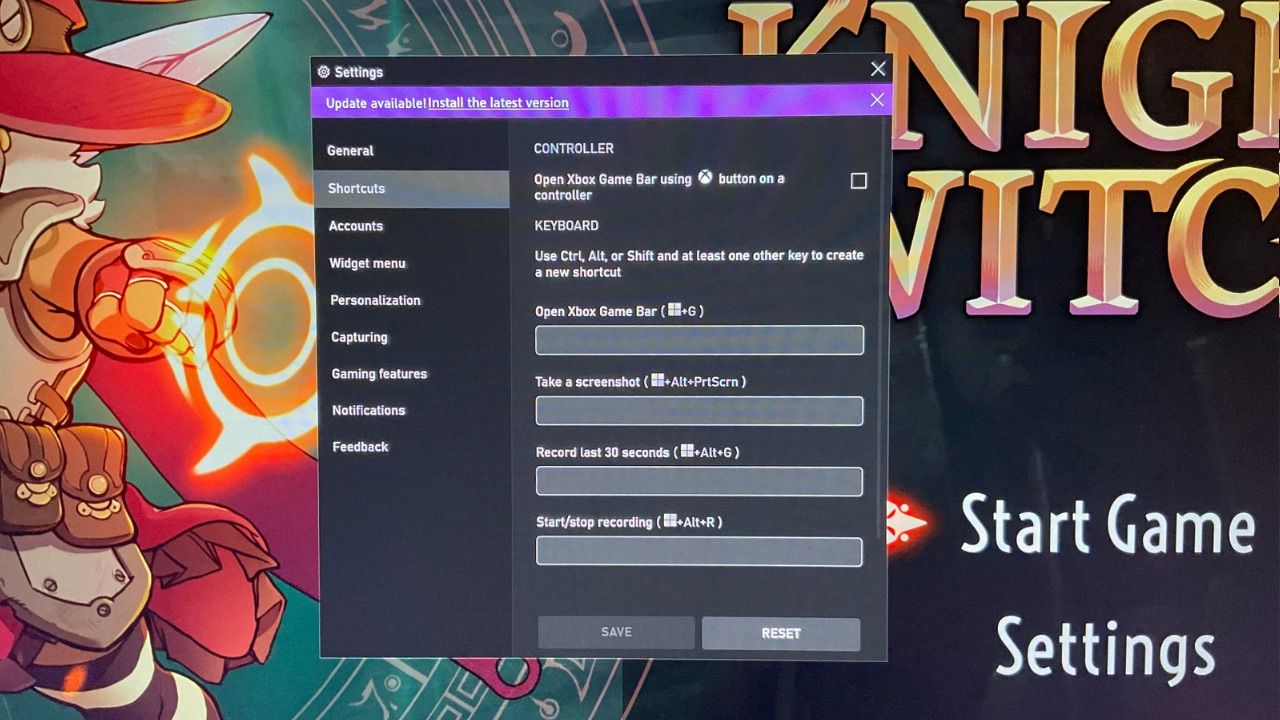
คุณสามารถปรับแต่งปุ่มลัดเริ่มต้นสำหรับ Xbox Game Bar ได้โดยเข้าถึงการตั้งค่าผ่านปุ่ม Windows + คำสั่ง G จากนั้นไปที่"ทางลัด"ภายในเมนูผลลัพธ์และแก้ไขตามต้องการ เมื่อเสร็จสิ้นการเปลี่ยนแปลงของคุณแล้ว เพียงกด"บันทึก"เพื่อดำเนินการให้เสร็จสิ้น
เพิ่มรายการโปรดลงในแถบเกม Xbox ของคุณ
Xbox Game Bar มีฟังก์ชันมากมายที่มุ่งปรับปรุงประสบการณ์การเล่นเกมโดยรวม แต่ความชอบส่วนบุคคลอาจแตกต่างกันไปในแต่ละผู้ใช้อย่างหลีกเลี่ยงไม่ได้ ด้วยเหตุนี้ การมีฟีเจอร์ที่ใช้งานบ่อยๆ ฝังอยู่ในส่วนลึกของเมนูของ Game Bar จึงบ่อนทำลายแก่นแท้ของยูทิลิตี้นี้ – เพิ่มความคล่องตัวและเร่งการเข้าถึงระหว่างการเล่นเกม
![]()
คุณมีตัวเลือกในการบุ๊กมาร์กองค์ประกอบเฉพาะภายใน Game Bar ในกรณีดังกล่าว เพื่อให้บรรลุเป้าหมายนี้ ให้ค้นหาองค์ประกอบที่ต้องการแล้วคลิกไอคอนรูปดาวที่อยู่ข้างๆ การดำเนินการนี้จะกำหนดให้คุณสมบัติที่เลือกเป็นรายการโปรด เพื่อให้มั่นใจว่ามีความพร้อมใช้งานสม่ำเสมอเมื่อจำเป็น
สับเปลี่ยน ปรับขนาด หรือปักหมุดวิดเจ็ตไว้ที่แถบเกม Xbox ของคุณ
การปรับปรุง Xbox Game Bar ด้วยเครื่องมือที่สะดวกสบายสามารถปรับปรุงประสบการณ์การเล่นเกมของคุณได้อย่างมาก และนำเสนอการเข้าถึงคุณสมบัติที่จำเป็นได้ทันที เช่น ฟังก์ชั่นจับเวลาที่อำนวยความสะดวกในความสามารถในการวิ่งด้วยความเร็ว เครื่องช่วยกำหนดเป้าหมายที่ออกแบบมาเพื่อปรับแต่งทักษะการเล็ง และภาพรวมแผนที่เกมเมื่อทำได้
![]()
การปรับส่วนประกอบเหล่านี้ทำได้อย่างง่ายดาย ด้วยการคลิกวิดเจ็ตค้างไว้ คุณสามารถย้ายตำแหน่งวิดเจ็ตได้โดยลากไปยังตำแหน่งที่คุณต้องการ หากต้องการแก้ไขขนาดของส่วนประกอบ เพียงคลิกค้างไว้ที่มุมใดมุมหนึ่งก่อนที่จะปรับขนาด เมื่อคุณได้ขนาดที่เหมาะสมแล้ว ให้กดสัญลักษณ์’หมุด’ที่มุมขวาบนขององค์ประกอบเพื่อยึดให้เข้าที่
เพิ่มคุณสมบัติการเล่นเกมให้กับเกมหรือแอพของคุณ
ในกรณีส่วนใหญ่ Xbox Game Bar ของคุณจะระบุเกมที่กำลังเล่นบนอุปกรณ์ของคุณโดยอัตโนมัติ อย่างไรก็ตาม อาจมีบางกรณีที่แอปพลิเคชันบางตัวไม่ได้รับการระบุและจัดประเภทเป็นเกมอย่างถูกต้อง หากคุณต้องการให้ Xbox Game Bar จดจำแอปพลิเคชันเฉพาะเป็นเกม คุณสามารถกำหนดค่าด้วยตนเองได้

หากคุณต้องการเปิดใช้งานฟังก์ชันการทำงานของ Xbox Game Bar ภายในแอปพลิเคชันหรือเกมบนคอมพิวเตอร์ที่ใช้ Windows เพียงกดปุ่ม Windows + ปุ่ม G พร้อมกัน สิ่งนี้จะเปิดใช้งาน Xbox Game Bar เพื่อใช้ระหว่างการเล่นเกม เพื่อให้แน่ใจว่าแอปพลิเคชันได้รับการลงทะเบียนเป็นเกมตามค่าเริ่มต้น ให้ไปที่เมนูการตั้งค่าของ Xbox Game Bar และค้นหาตัวเลือกที่มีข้อความ “จำไว้ว่านี่คือเกม” ซึ่งควรจะมาพร้อมกับช่องทำเครื่องหมาย หากช่องทำเครื่องหมายดังกล่าวไม่พร้อมใช้งาน แสดงว่าแอปพลิเคชันได้รับการยอมรับว่าเป็นเกมแล้ว โดยให้สิทธิ์แก่คุณในการเข้าถึงคุณลักษณะต่างๆ ของแอปต่อไป
ปรับการตั้งค่าแถบเกม Xbox ของคุณ
มีวิธีการอื่นมากมายในการใช้ Xbox Game Bar นอกเหนือจากที่กล่าวไว้ก่อนหน้านี้ การเข้าถึง Xbox Game Bar และการนำทางไปยังหัวข้อย่อย"การตั้งค่าส่วนบุคคล"ภายในเมนู"การตั้งค่า"ทำให้ผู้ใช้สามารถปรับเปลี่ยนการตั้งค่า เช่น การสลับระหว่างอินเทอร์เฟซแบบสว่างหรือสีเข้ม ตลอดจนการเปิดหรือปิดใช้งานเอฟเฟกต์ภาพแบบไดนามิกที่เกี่ยวข้องกับองค์ประกอบอินเทอร์เฟซผู้ใช้เฉพาะ
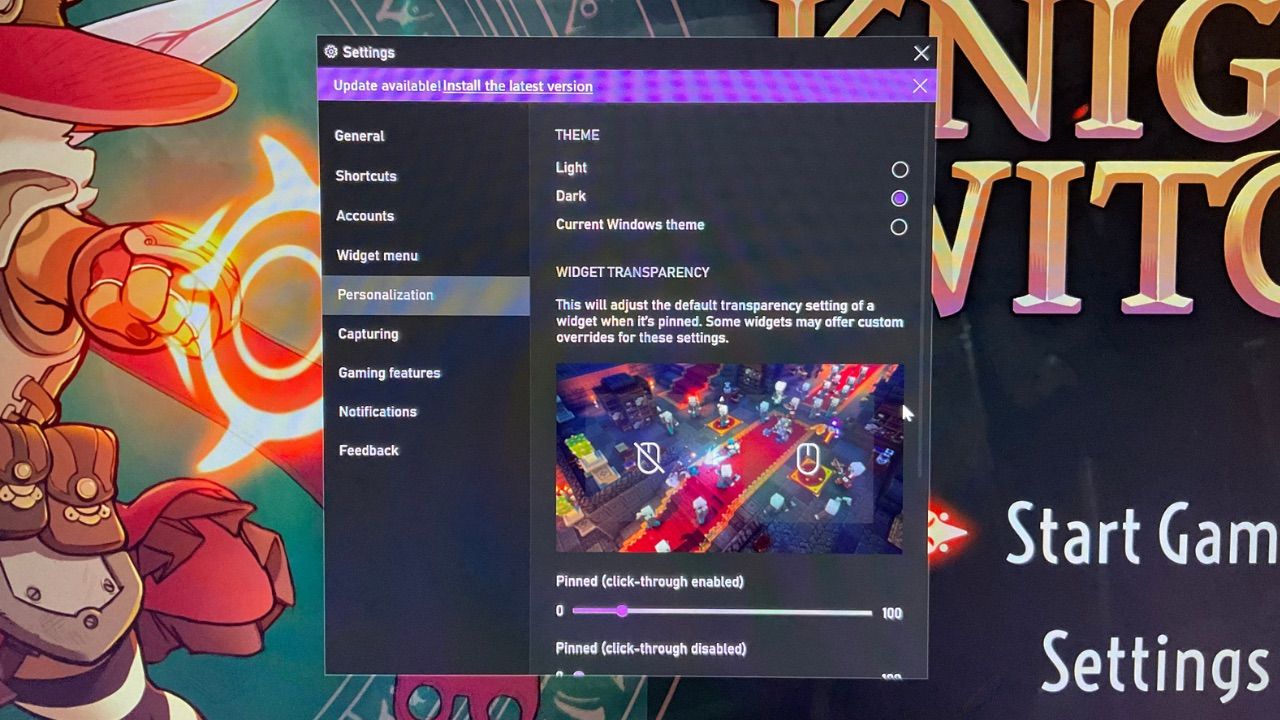
การปรับเปลี่ยนการตั้งค่าของคุณช่วยให้สามารถปรับแต่ง Xbox Game Bar ให้สอดคล้องกับรสนิยมส่วนบุคคลได้ ในขณะเดียวกันก็ป้องกันการแจ้งเตือนที่รบกวนไม่ให้รบกวนการเล่นเกมและขัดขวางสมาธิ
เล่นเกมในแบบของคุณเอง
Xbox Game Bar แม้ว่าจะเป็นพื้นฐานในการกำหนดค่าเริ่มต้น แต่ก็สามารถปรับแต่งได้อย่างง่ายดายเพื่อใช้เป็นเครื่องมือที่ขาดไม่ได้สำหรับนักเล่นเกมผ่านการปรับเปลี่ยนและแก้ไขง่ายๆ
การเพิ่มประสิทธิภาพประสบการณ์การใช้งาน Xbox Game Bar เป็นสิ่งสำคัญเพื่อให้ได้รับผลประโยชน์สูงสุดขณะเล่นเกมบนพีซี Windows ด้วยเหตุนี้ การสำรวจและปรับแต่งคุณสมบัติต่างๆ ที่มีอยู่ใน Xbox Game Bar จึงอาจคุ้มค่าที่จะปรับแต่งให้เหมาะกับความชอบส่วนบุคคล